SHARE 0
SHARE 0
Googleアナリティクス 4で特定のページのデータを調べる方法【今日から使える!】
アクセス解析 |
こんにちは。「AIアナリスト」運営チームです。
今回紹介するテーマは、「Googleアナリティクス4で特定のページのデータを調べる方法」についてです。サイトの改善を行っていく際、個々のページの状況をまず把握することが基本となります。
そこで、今回はGoogleアナリティクス4で特定のページについて調べる方法をはじめから丁寧に紹介していきます。
Googleアナリティクスの分析を自動化|「AIアナリスト」無料版を使ってみる
目次
- Googleアナリティクス 4で特定のページのアクセス状況を調べる方法
- Googleアナリティクス 4で特定のページへの流入経路を調べる方法
- Googleアナリティクス 4で流入時の検索キーワードを調べる方法
- Googleアナリティクス4で特定のページにアクセス後のページ遷移を調べる方法
- Googleアナリティクス4でアクセス分析をするなら「AIアナリスト」がおすすめ
- まとめ
Googleアナリティクス 4で特定のページのアクセス状況を調べる方法
Googleアナリティクス4で特定のページのアクセス状況を確認する際は、まずは「レポート」から「エンゲージメント」項目内の「ページとスクリーン」を確認しましょう。「エンゲージメント」の「ページとスクリーン」をクリックすると、表示できます。「ページとスクリーン」レポートで確認できる主な項目は、以下の通りです。
イベント数には、ページで発生した全てのイベント数がデフォルトで表示されますが、イベント選択ボタンより特定のイベントを絞り込むことも可能です。
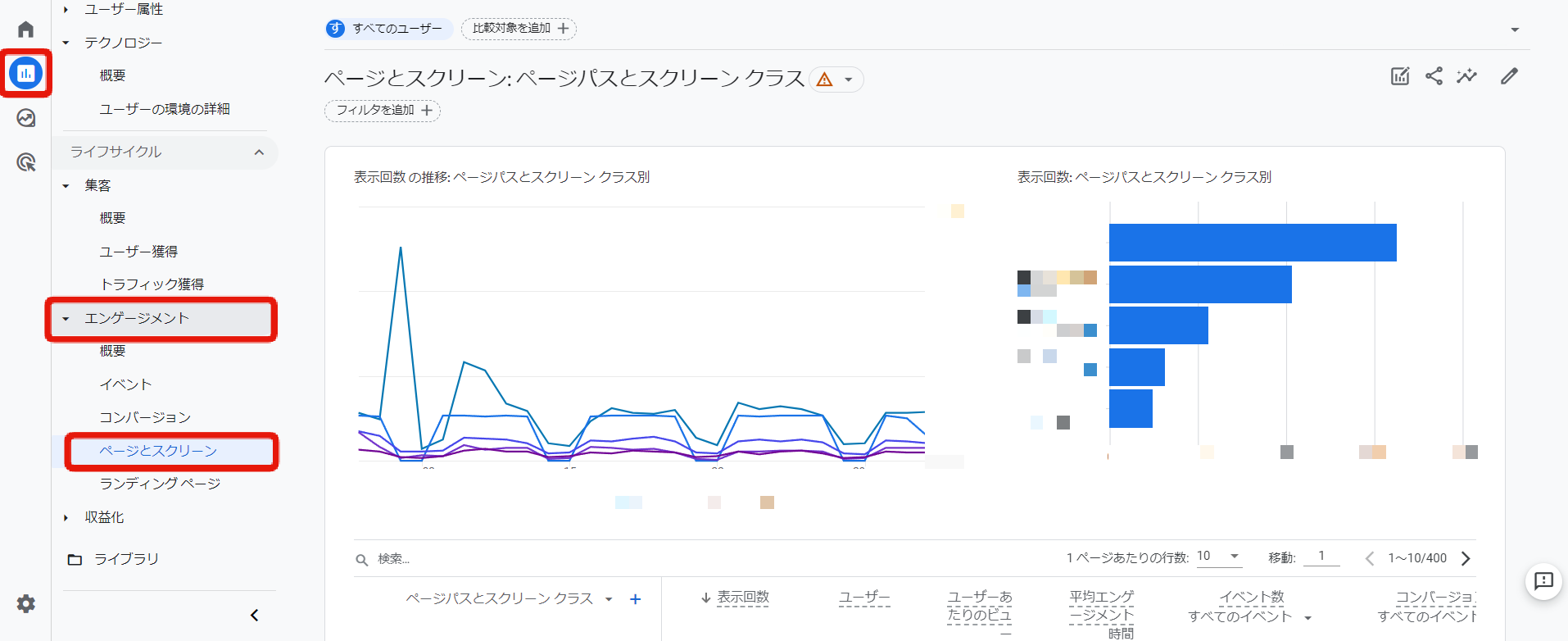
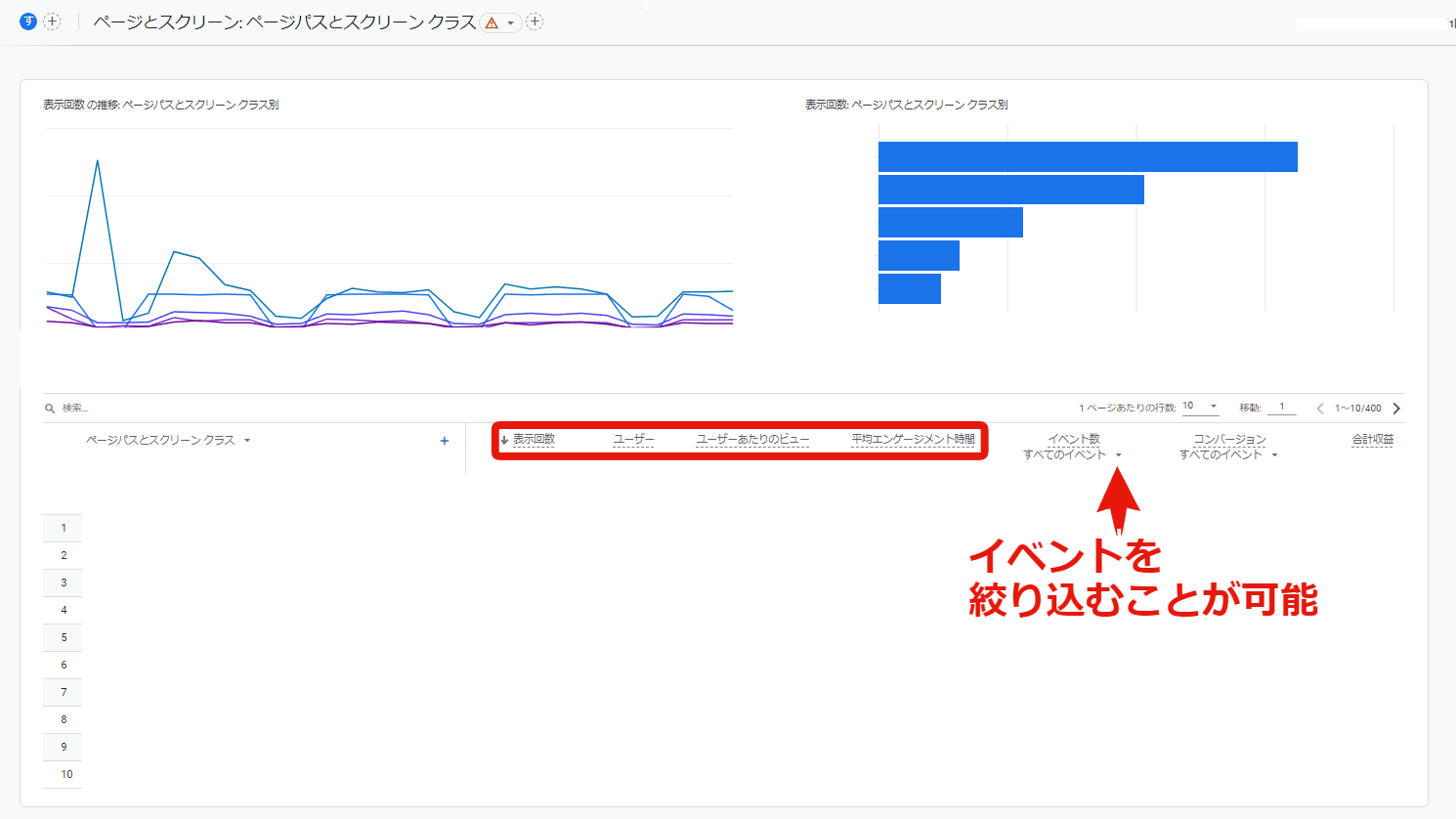
Googleアナリティクス 4で特定のページへの流入経路を調べる方法
Googleアナリティクス4で特定のページへの流入経路を調べる際の手順は、以下の通りです。
1.「レポート」の「集客」から「トラフィック獲得」をクリックする
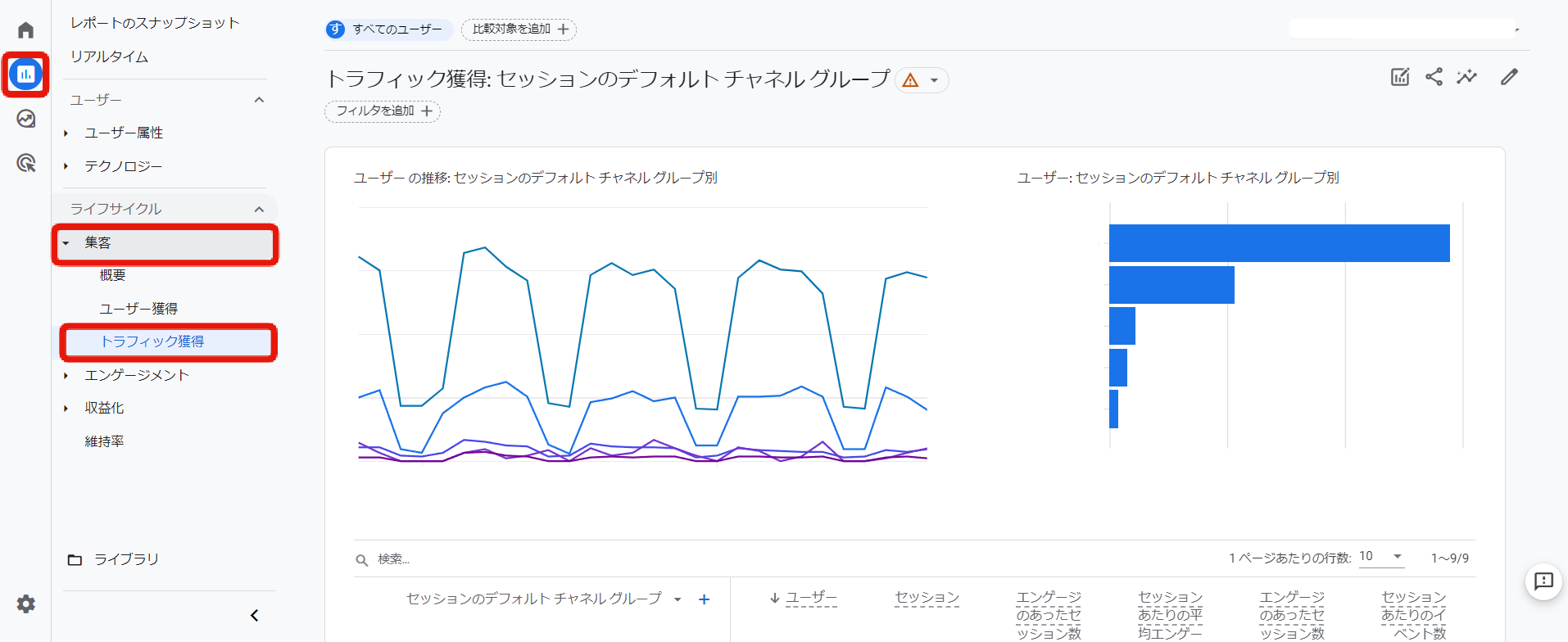
2.「▼」をクリックすると、メニューが表示される
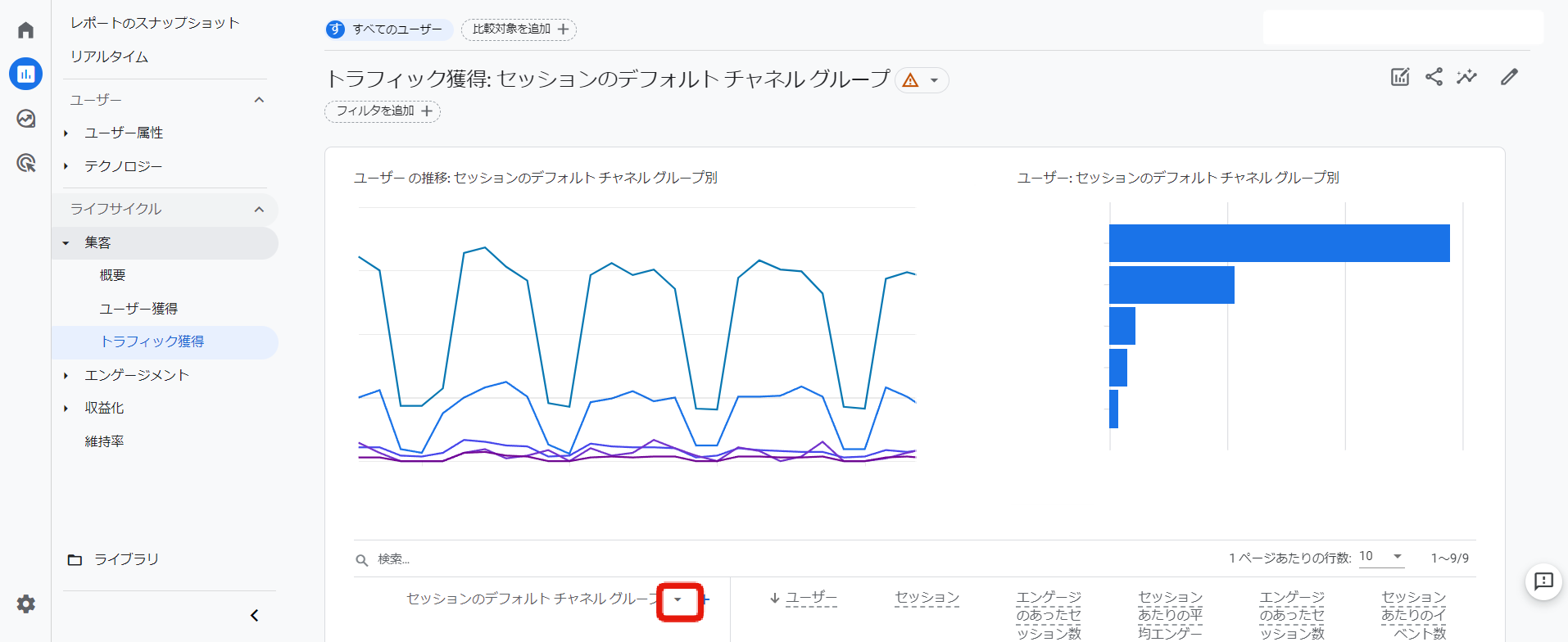
3.メニューのなかから「セッション参照元/メディア」を選択する
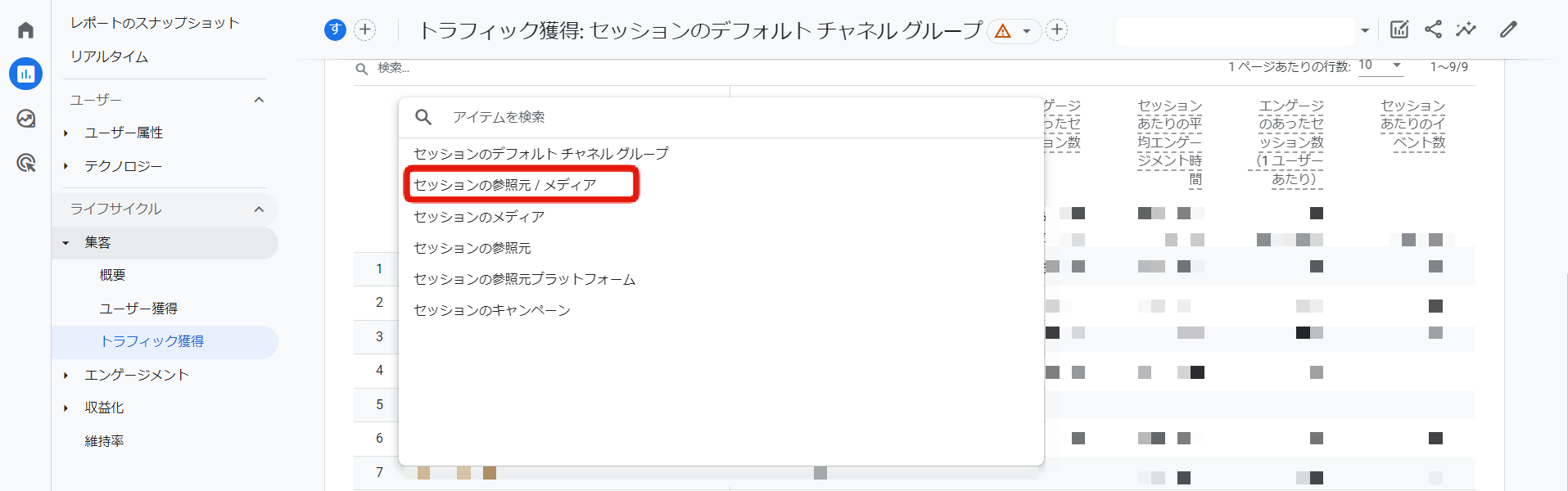
4.「デフォルトチャネルグループ」より「参照元/メディア」に切り替わる
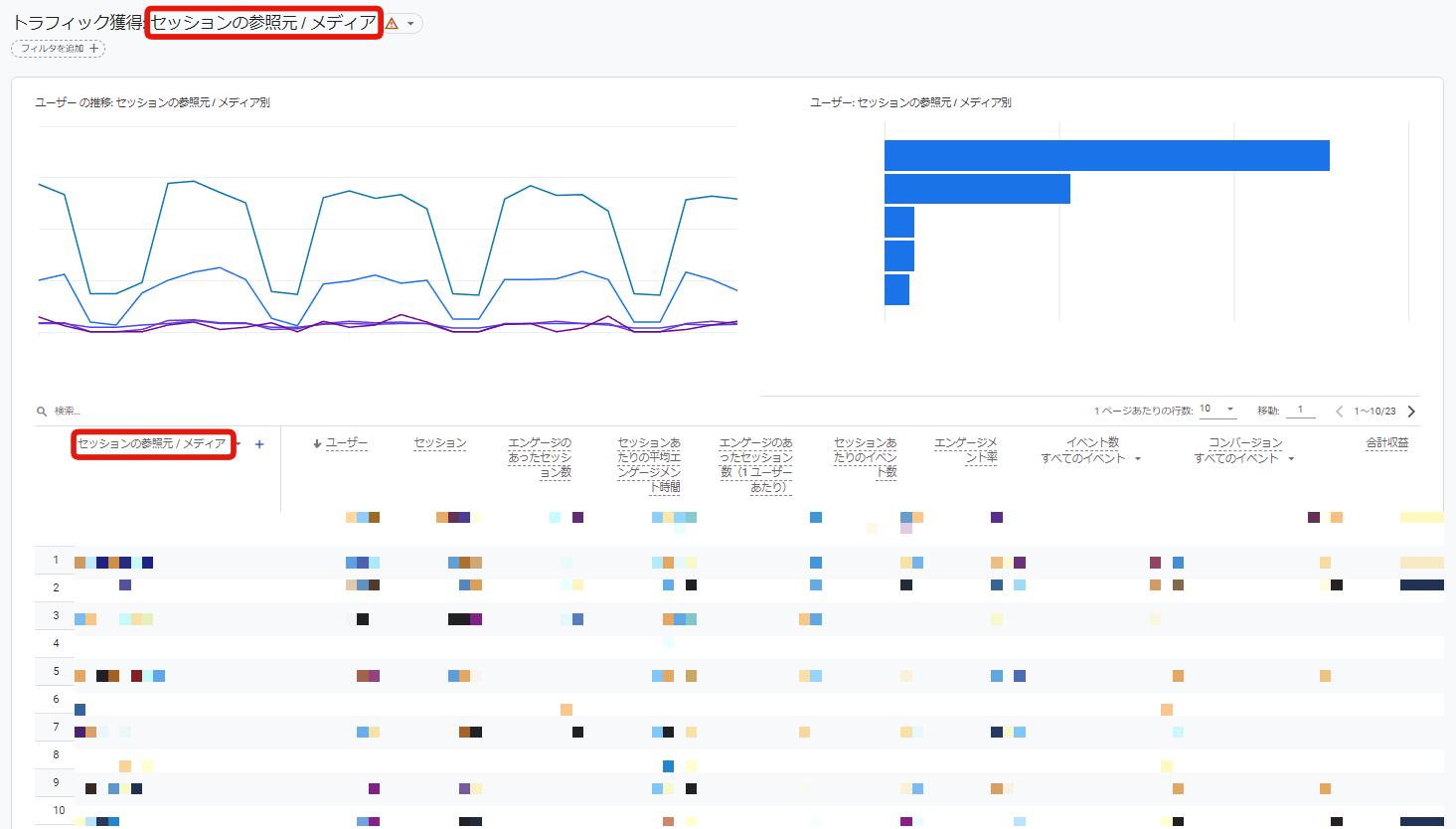
Googleアナリティクス4で流入時の検索キーワードを調べる方法
Googleアナリティクス 4で流入時の検索キーワードを調べる方法について解説します。
1.Google Search Consoleと連携する
Googleアナリティクス4で流入時の検索キーワードを調べる際には、まずはGoogle Search Consoleと連携しましょう。以下の手順で行います。
1.左メニュー下部にある「管理アイコン」をクリックする

2.連携対象のプロパティを選んだ状態で、「Search Consoleのリンク」をクリックする
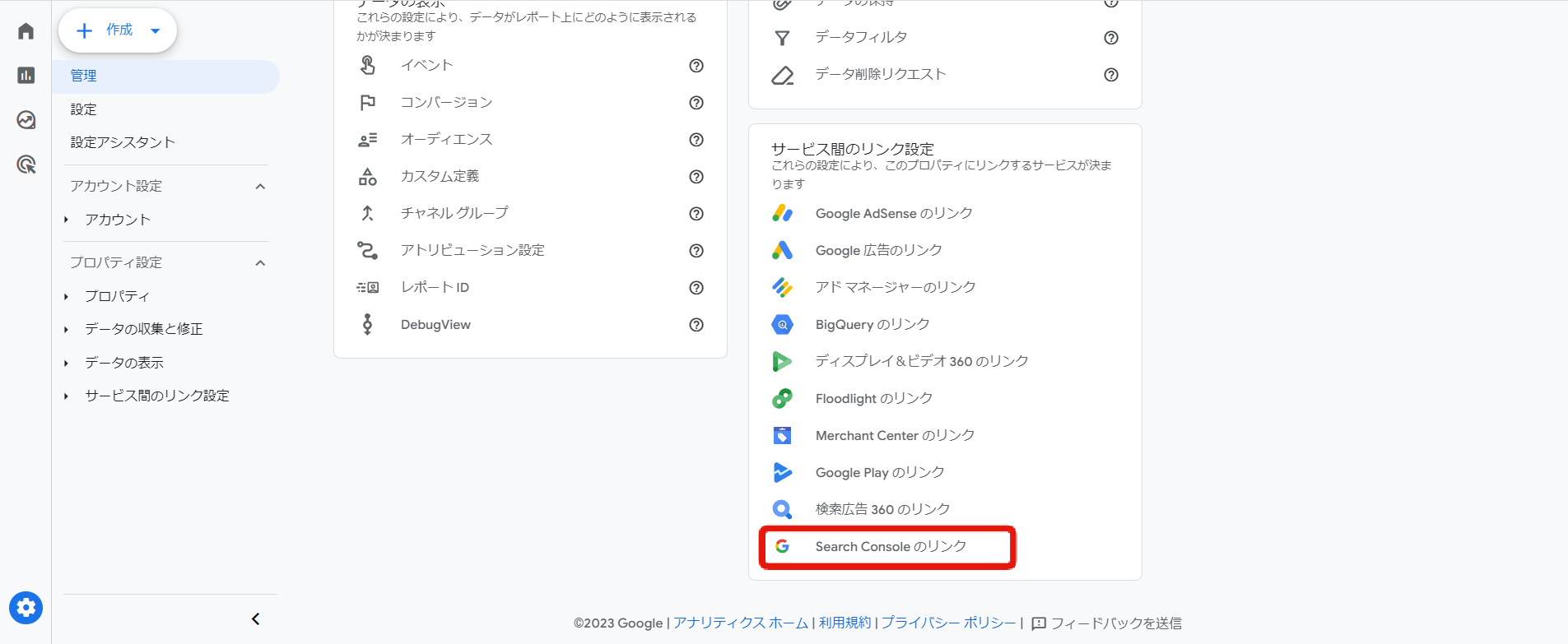
3.「リンク」をクリックする

4.「アカウントを選択」を選んで、連携するプロパティにチェックを入れて、「確認」をクリックする
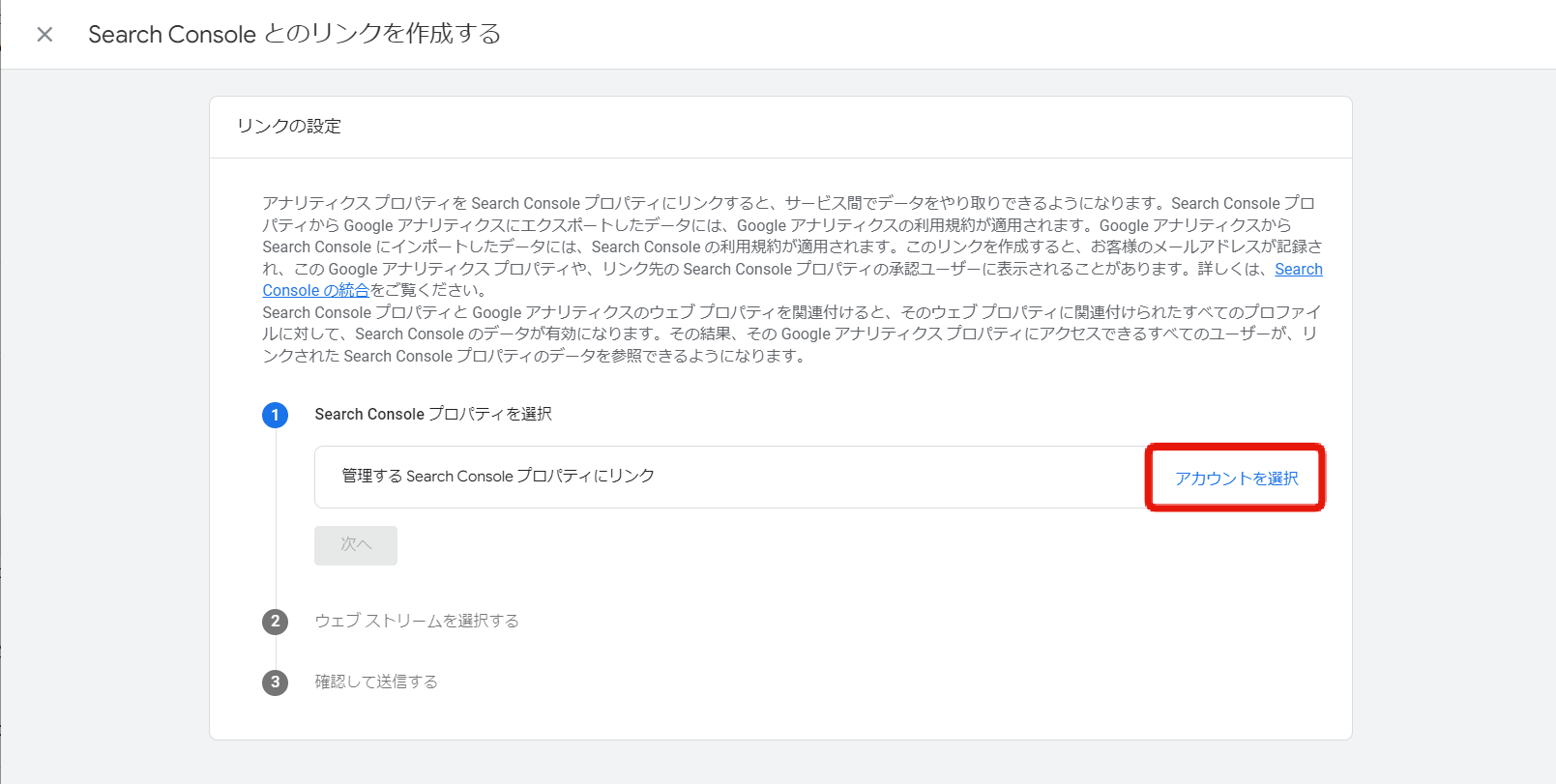
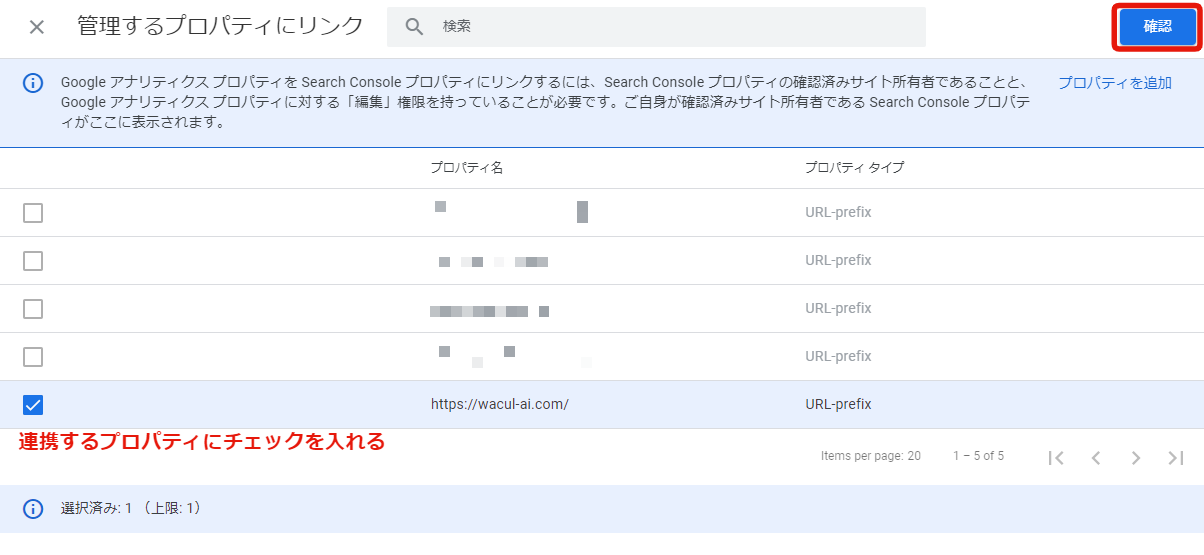
5.選択したSearch Console プロパティが表示されたら、「次へ」をクリックする
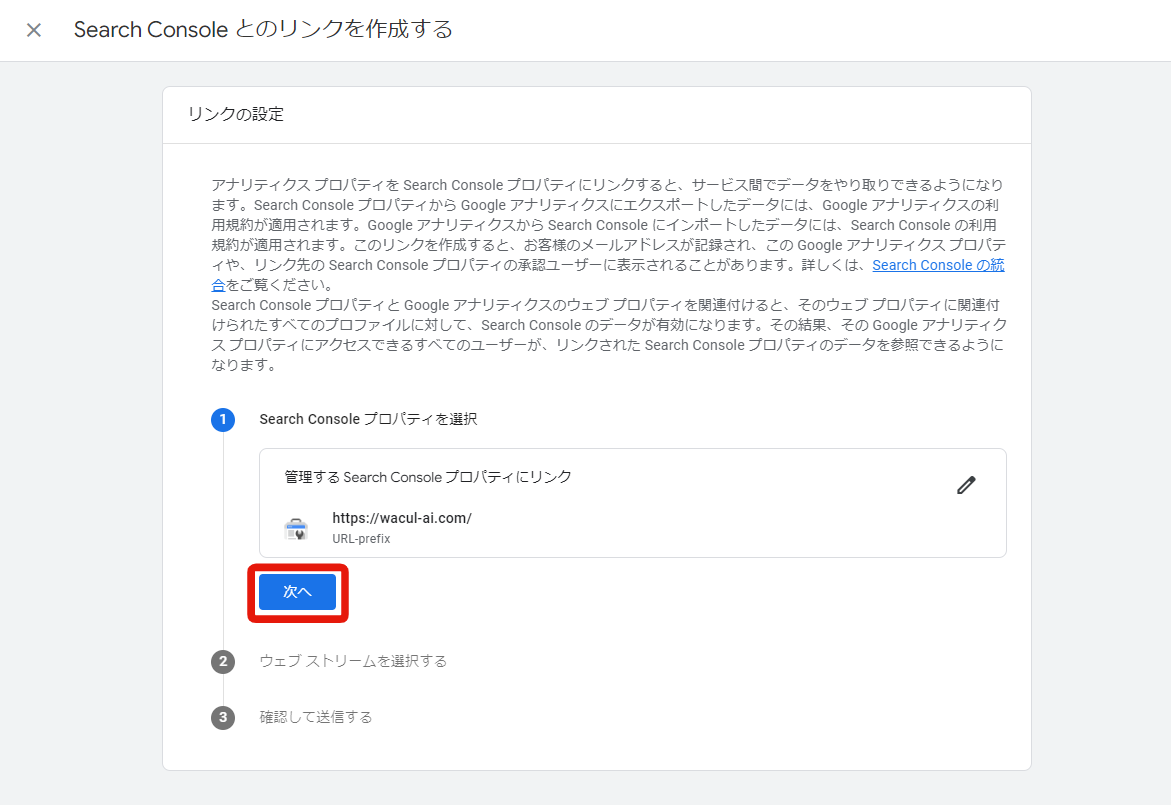
6.「選択」をクリックして、該当するデータストリームを選択する
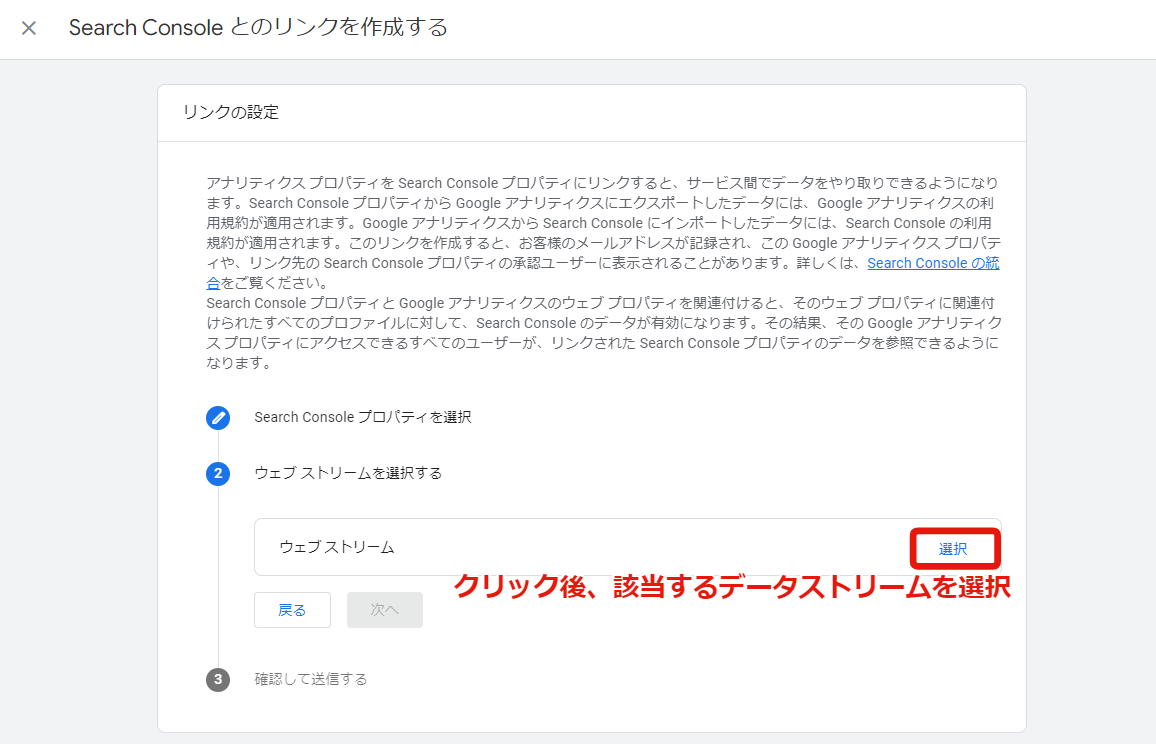
7.「次へ」をクリックして、「送信」をクリックしたら、連携完了
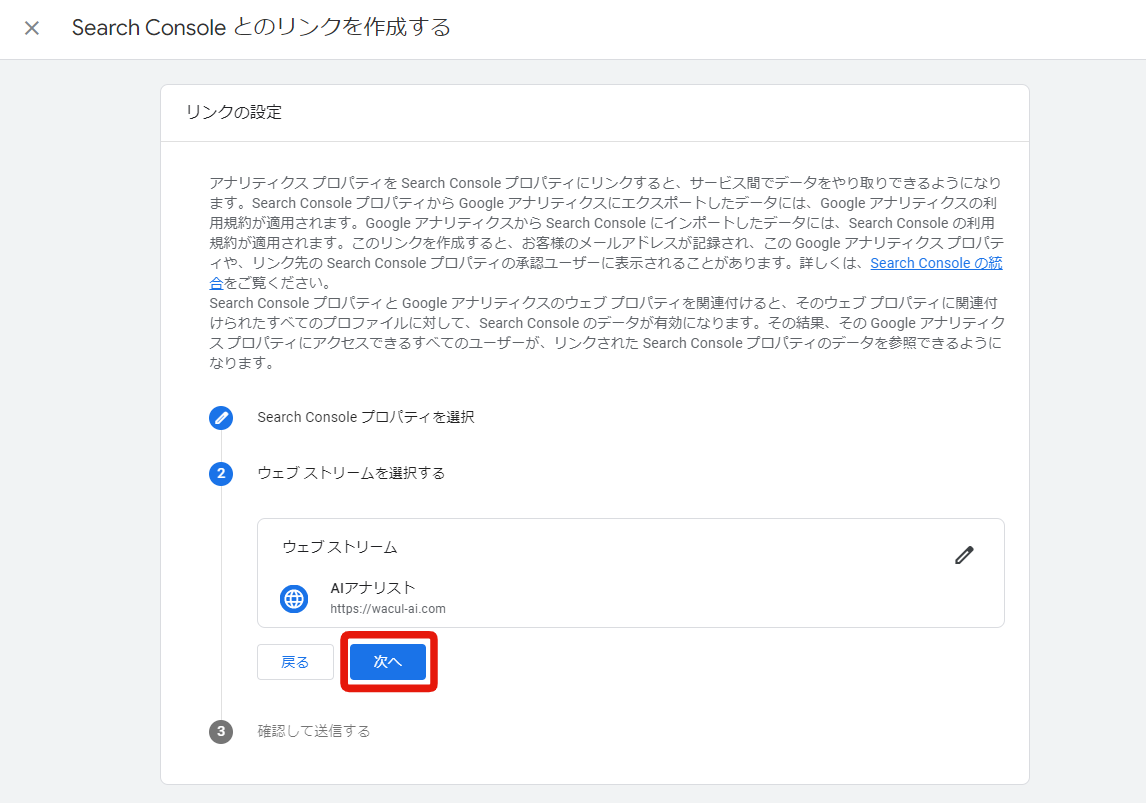
2.Search Consoleのレポートを表示する
Google Search Consoleと連携ができたら、Search Consoleのレポートを表示させましょう。以下の手順で行います。
1.レポート画面の下部にある「ライブラリ」をクリックする
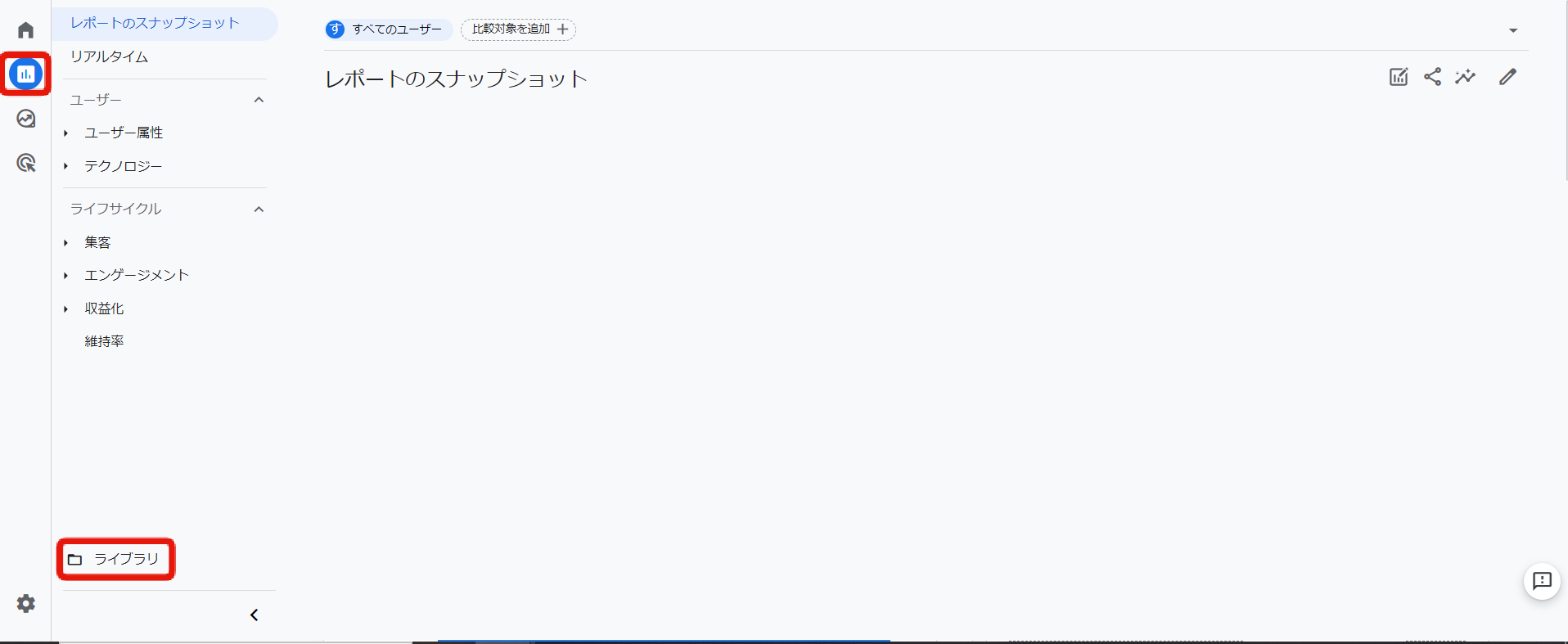
2.連携したSearch Consoleの「︙」をクリックし、公開する
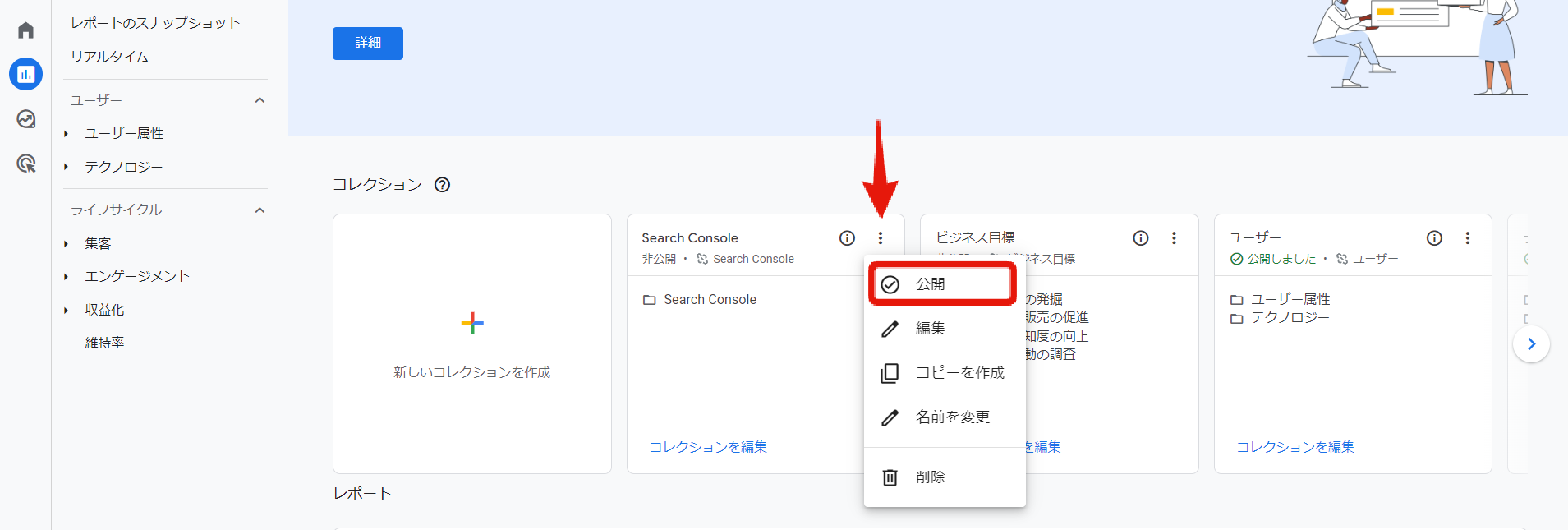
3.「非公開」が「公開しました」に変更されたら、設定完了
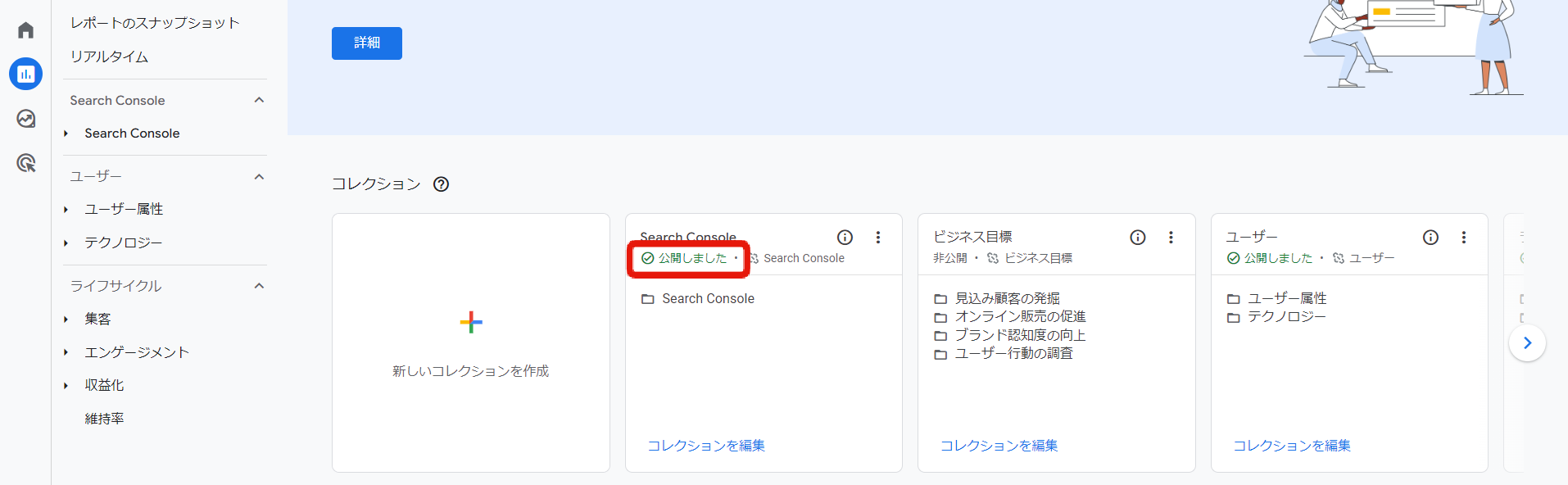
4.左メニューのSearch Consoleより、検索キーワードが確認できる
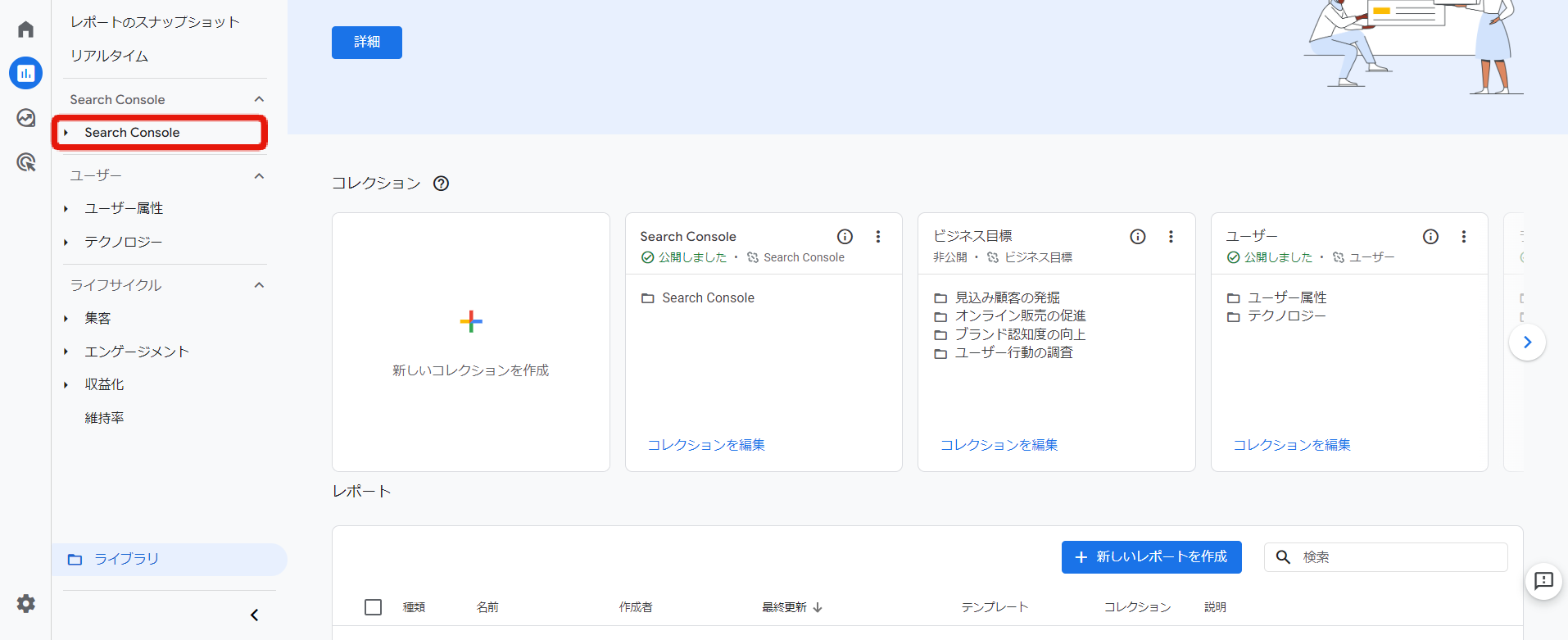
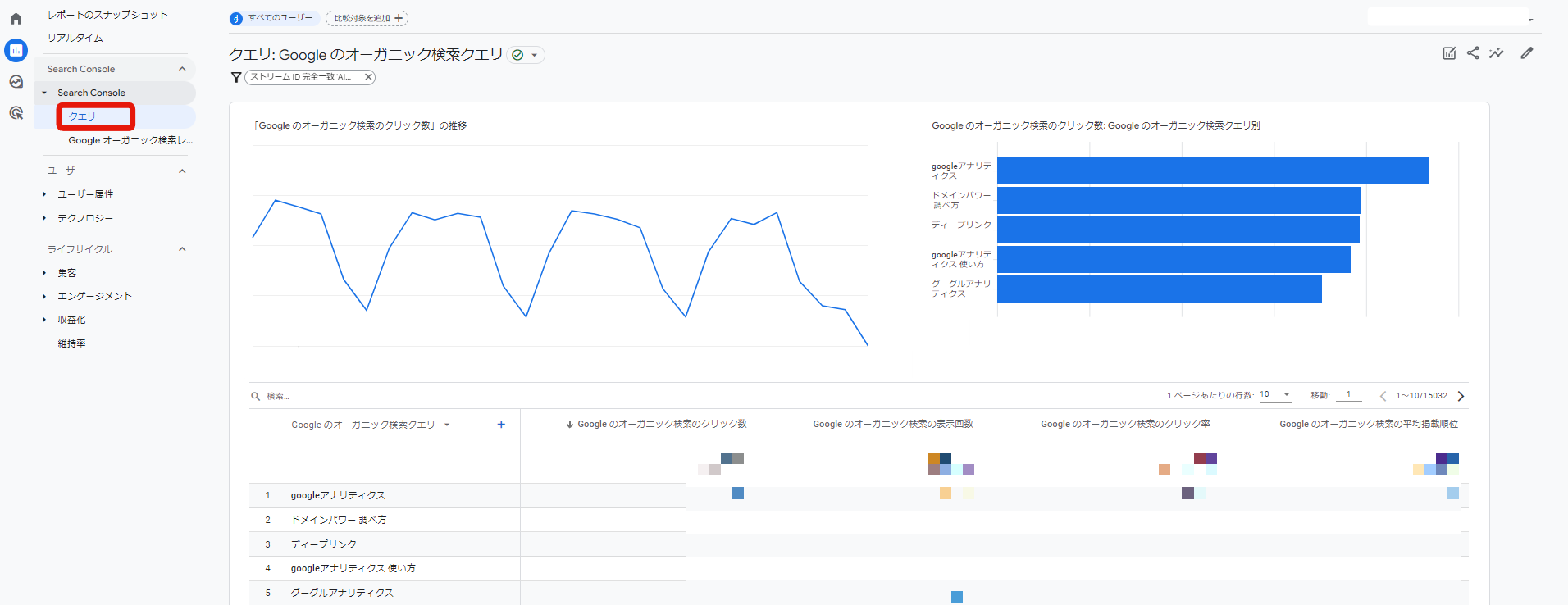
Googleアナリティクス4で特定のページにアクセス後のページ遷移を調べる方法
Googleアナリティクス4で特定のページにアクセス後のページ遷移を調べる方法について解説します。Googleアナリティクス4では、探索レポートの「経路データ探索」を使用します。
1.「経路データ探索」とは
「経路データ探索」レポートとは、Googleアナリティクスの「行動フロー」と同様の機能です。ユーザーのたどった経路がツリーグラフ形式で表示されます。どのような経路でアクセスしてきたか、サイト内の遷移を確認することができます。さらに「始点」からの経路データだけでなく、「終点」を基準として経路を見ることもできるため、特定のページへユーザーがどのような経路をたどり遷移してきたか確認することができます。
2.「始点」を基準にページ遷移を確認する
Googleアナリティクス4で特定のページにアクセス後のページ遷移を調べる際には、「経路データ探索」を使います。以下の手順で行います。
1.「探索」機能からテンプレートギャラリーの「経路データ探索」を選択する。
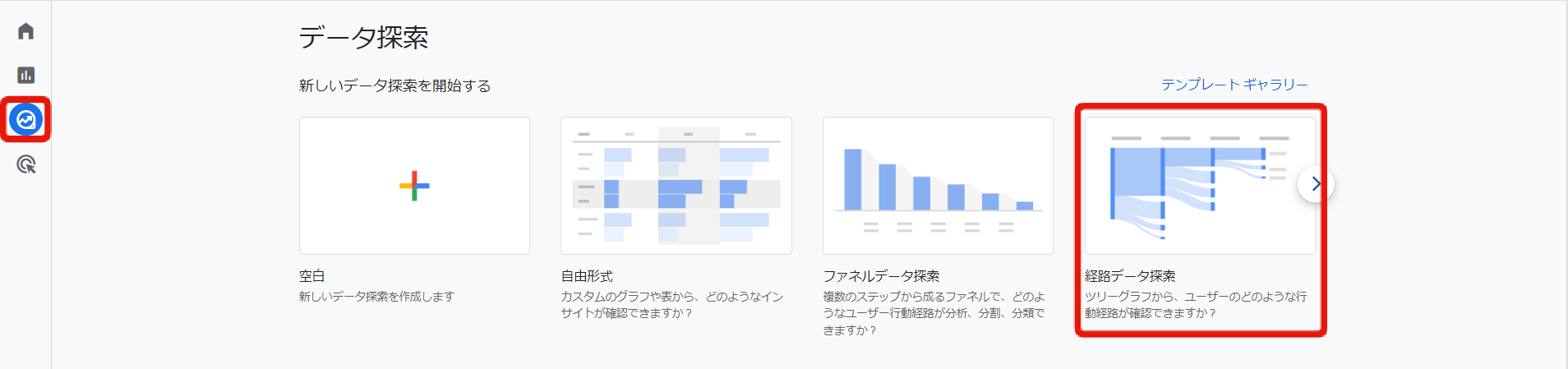
2.「ステップ+1」の種類を「ページタイトルとスクリーン名」に変更する
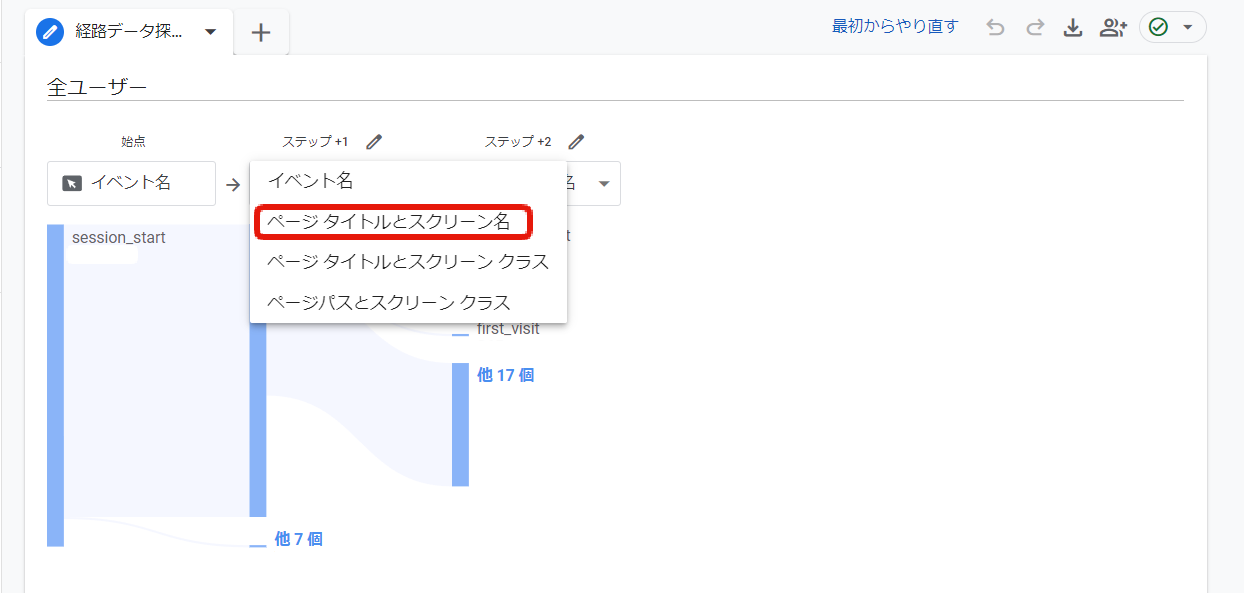
3.トップページのページタイトルに該当するページタイトルをクリックする
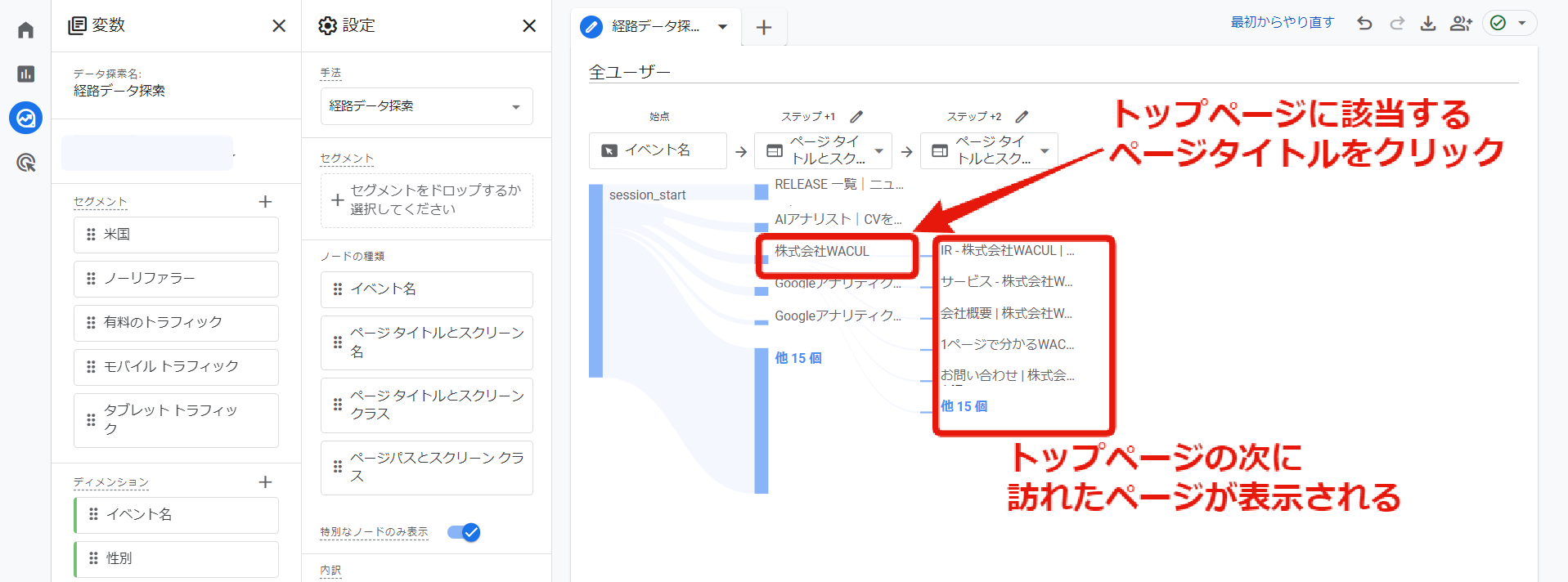
4.内訳に「デバイスカテゴリ」を追加する
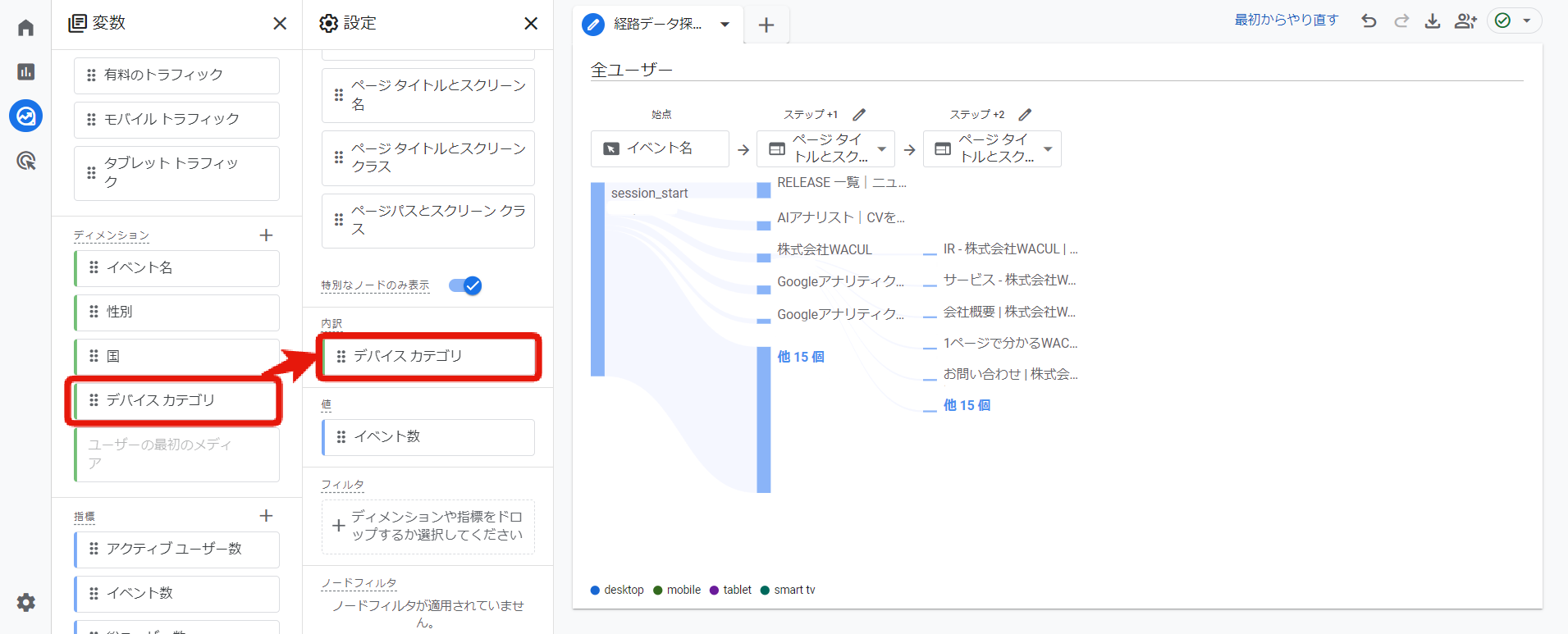
5.カーソルを合わせると、ディメンションごとのデータを確認できる
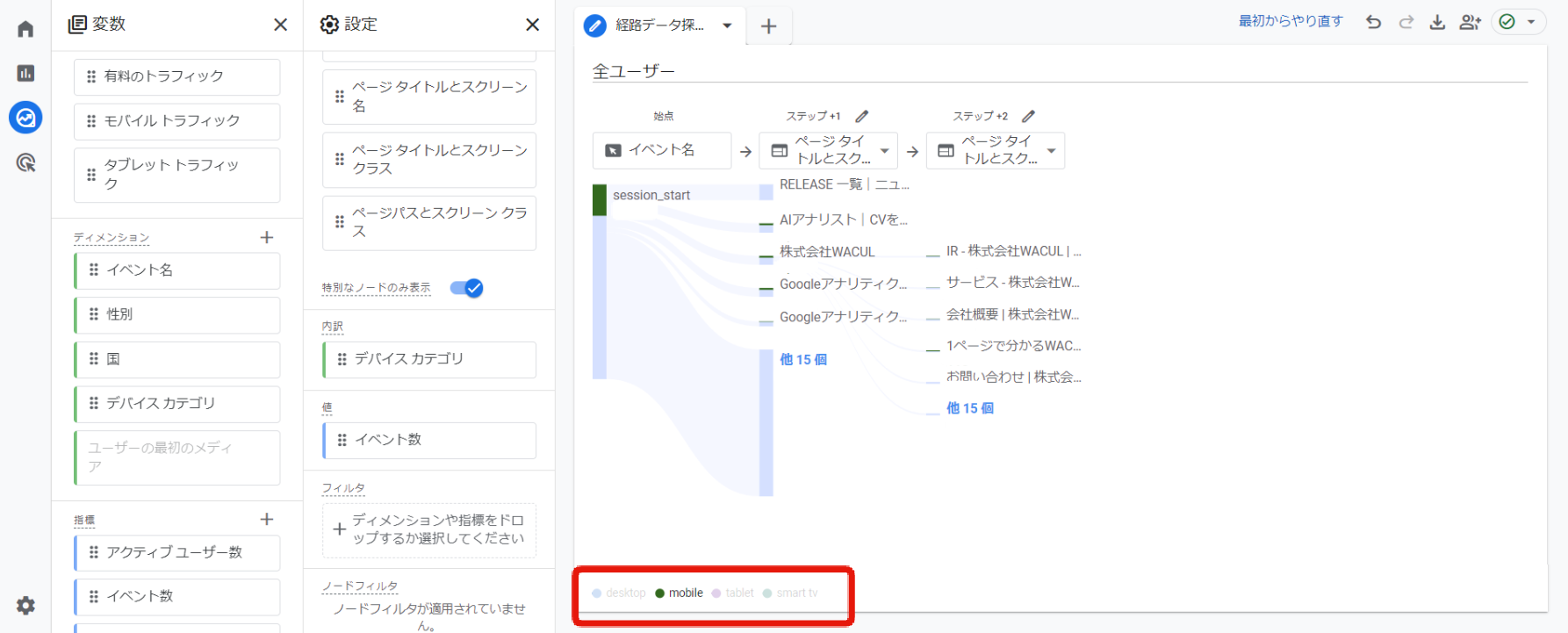
3.「終点」を基準にページ遷移を確認する
先述したように、経路データ探索レポートは始点の他に終点を基準にして経路を見ることができます。
「特定のページの一つ前の経路はどのページに遷移したのか」「問い合わせ前に見ていたページはどこなのか」などを調べることに役立ちます。
特定のページを「お問い合わせ」ページとした場合は以下の手順で行います。
1.「最初からやり直す」をクリックし、「終点」の「ページタイトルとスクリーン名」を選択する
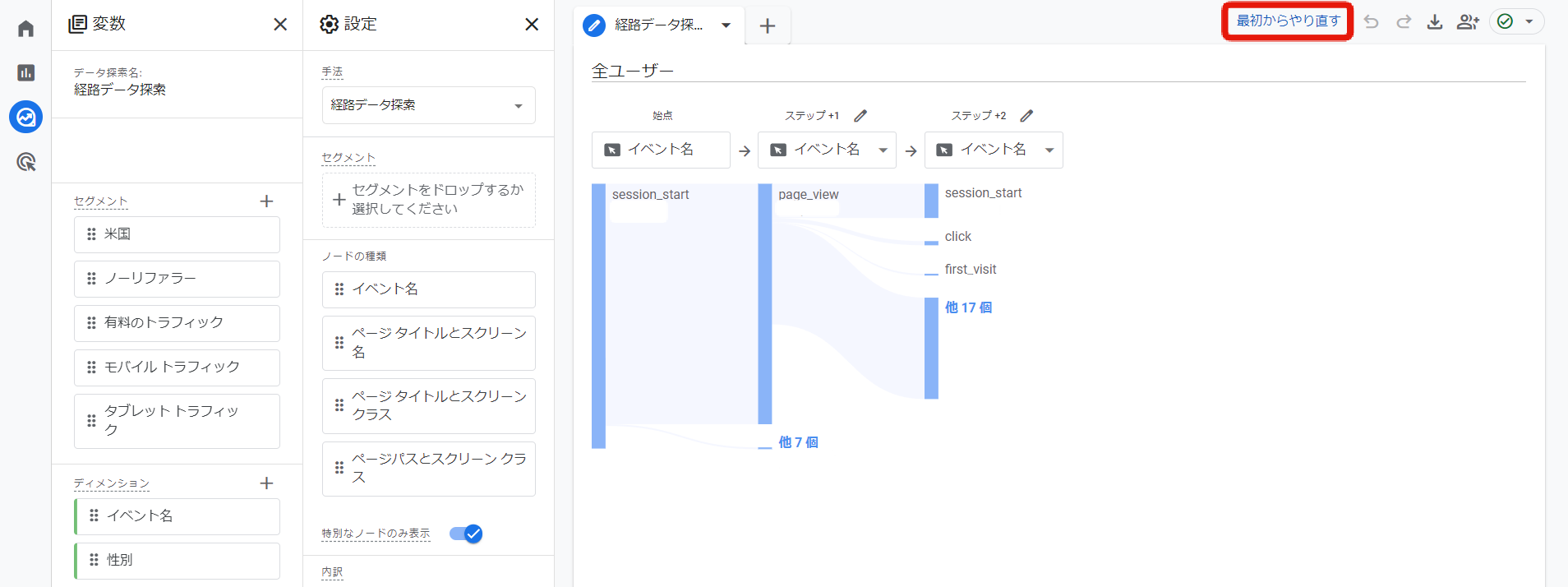
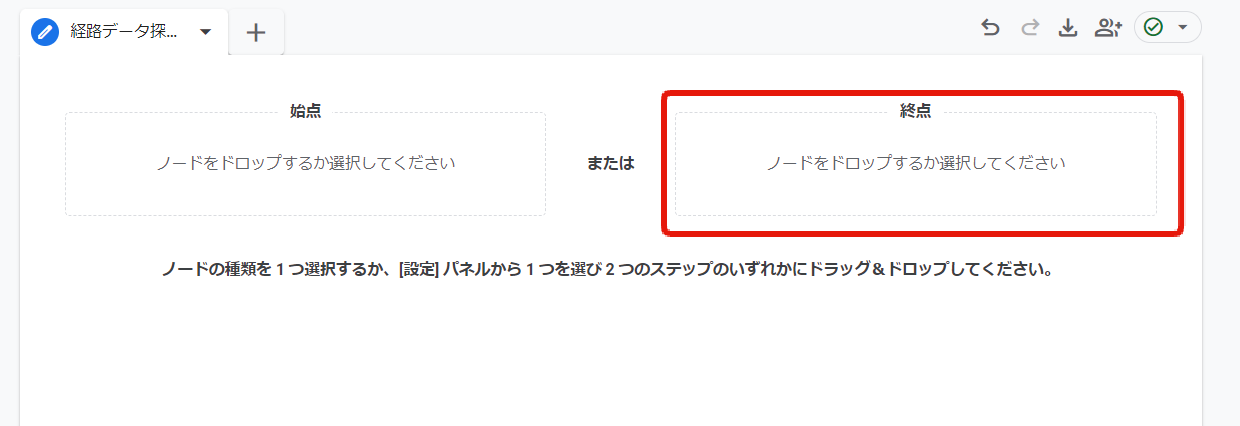

2.選択画面より該当のページを選択する
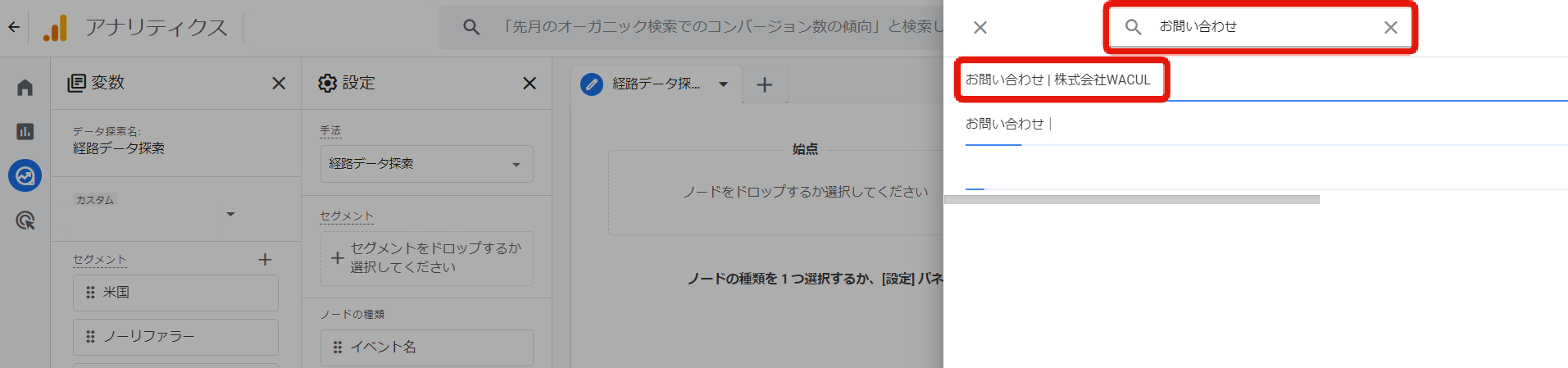
3.特定のページへの遷移前に閲覧したページを確認できる
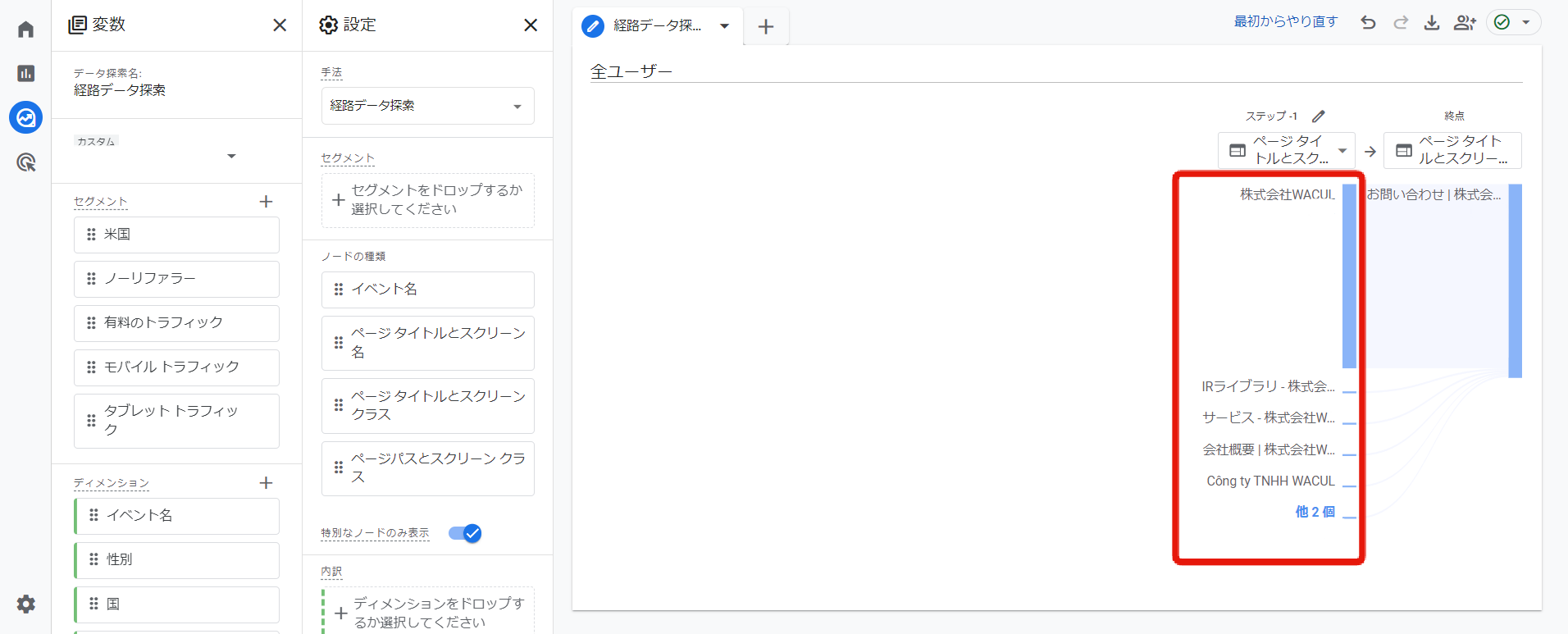
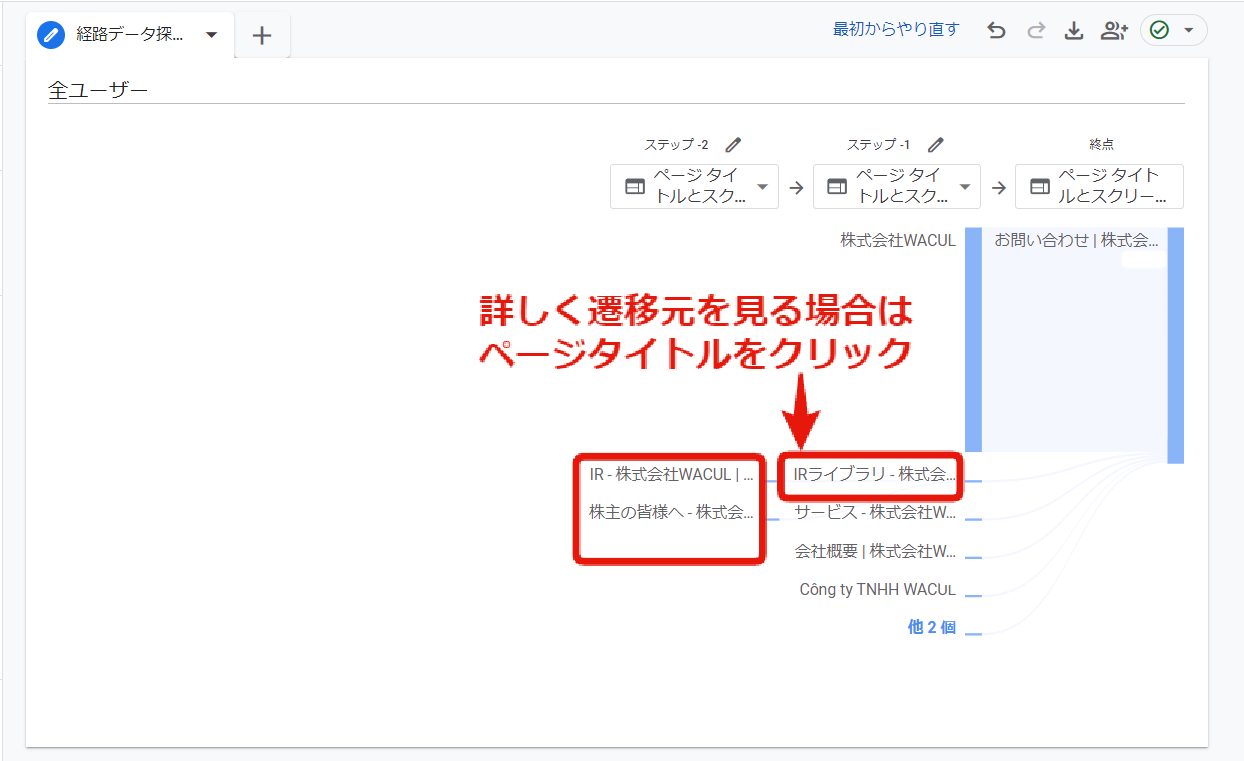
Googleアナリティクス4でアクセス分析をするなら「AIアナリスト」がおすすめ
Googleアナリティクス4でアクセス分析をする場合、「AIアナリスト」の利用をおすすめします。ここでは、「AIアナリスト」のサービスや特徴について解説します。
「AIアナリスト」のサービス・特徴
「AIアナリスト」は、Googleアナリティクス4をはじめとしたデータをもとに、データ分析から改善点の提案、施策の管理、成果の検証をするマーケティングDXツールです。導入サイト実績は3万8,000以上、サイト改善実績は1万2,000以上を誇ります。これまで蓄積してきたノウハウをもとに、課題把握から重要ポイントの改善点の提案をします。
Googleアナリティクス4の見方がわからなかったり、分析する余裕がなかったりする人は、ぜひご利用ください。
まとめ
サイトを改善するには、個々のページの状況をしっかり把握していくことが重要です。ここまでで解説してきた「アクセス状況」「流入経路」「アクセス後のページ遷移」を適宜行っていきましょう。
ただ、大きなサイトを持っている場合、一つ一つのページの状況を把握することはとても大変ですので、そうした作業になかなか時間を割けないという担当者の方もいらっしゃるかと思います。
そのような方には、「AIアナリスト」を使ってサイトの改善案を受け取ることがおすすめです。
AIアナリストではGoogleアナリティクスと連携するだけでWebサイトを人工知能が分析してくれるので、工数をかけずに網羅的な分析に基づいた改善策が手に入ります。
無料で登録できるので是非サイト改善にお役立てください。
この記事を書いた人

株式会社WACUL
株式会社WACUL(ワカル)は、「Webサイト分析をシンプルに」というビジョンのもと、簡単にWebサイト改善の方針を手にすることができる世の中を実現します。

この記事を書いた人
株式会社WACUL










